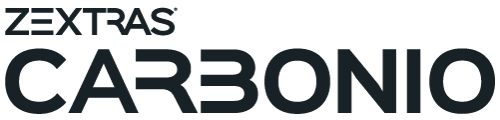Folder dan Folder Bersama
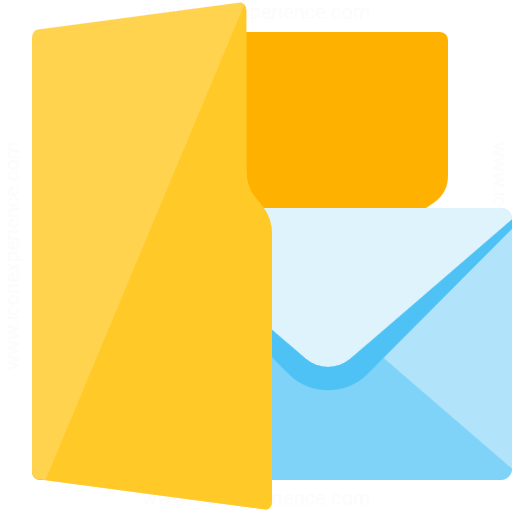 Email disusun dalam folder, yang secara default adalah Inbox , Junk , Sent , Drafts , dan Trash . Folder ini juga disebut folder Sistem dan tidak dapat diubah namanya atau dihapus.
Email disusun dalam folder, yang secara default adalah Inbox , Junk , Sent , Drafts , dan Trash . Folder ini juga disebut folder Sistem dan tidak dapat diubah namanya atau dihapus.
Folder baru dapat dibuat dengan mengklik kanan item mana pun dalam daftar folder dan menempatkannya dalam hierarki.
Catatan : Awalnya, tidak ada hierarki folder, karena semua folder default berada pada level yang sama.
Setiap kali folder berisi email yang belum dibaca, ikon biru dengan nomor akan ditampilkan di sebelah kanan nama folder, dengan 99+ berarti setidaknya ada 99 email yang harus dibaca.
Klik kanan pada email memungkinkan untuk melakukan tindakan lain pada folder yang dipilih: memindahkan , menghapus (yaitu, menghapus semua email dalam folder), mengedit , menghapus , dan berbagi (dengan kolega internal atau bahkan membuatnya dapat dibaca secara bebas).
Bekerja dengan Email
![]() Secara default, email ditempatkan di folder Kotak Masuk pada saat kedatangan (kecuali email tersebut ditandai sebagai email sampah ) dan di folder Terkirim saat dikirim. Folder arahan ini dapat diubah melalui halaman pengaturan Mail , dengan mengatur filter dan secara otomatis memindahkan email apa pun ke folder tertentu.
Secara default, email ditempatkan di folder Kotak Masuk pada saat kedatangan (kecuali email tersebut ditandai sebagai email sampah ) dan di folder Terkirim saat dikirim. Folder arahan ini dapat diubah melalui halaman pengaturan Mail , dengan mengatur filter dan secara otomatis memindahkan email apa pun ke folder tertentu.
Email diatur dalam Percakapan secara default, artinya email dengan semua balasan yang diterimanya dikemas dalam satu elemen dalam daftar. Dalam hal ini, angka kecil menunjukkan berapa banyak email yang ada dalam percakapan.
Dimungkinkan untuk beralih untuk menampilkan setiap email sebagai satu item dalam daftar, namun balasan ke email tidak akan muncul di dekat email asli.
Percakapan (atau pesan tunggal, saat menampilkan email berdasarkan pesan) dapat diseret dan dilepaskan ke folder mana pun: Anda dapat memilih satu percakapan dalam daftar dengan mengklik Avatar di sebelah kiri email (yaitu, lingkari inisial pengirim email).
Anda akan memasuki apa yang disebut Mode Seleksi : Anda dapat memilih percakapan tambahan dengan mengkliknya, atau memilih semuanya dengan mengklik tombol PILIH SEMUA di atas daftar, lalu memindahkannya ke folder lain.
Petunjuk : Anda dapat langsung memilih semua percakapan dengan mengeklik tanda centang di atas daftar email.
Saat menghapus Percakapan, percakapan tersebut ditempatkan di folder Sampah , sehingga Anda memiliki opsi untuk mencari pesan di dalam percakapan sebelum menghapus seluruh percakapan secara permanen.
Daftar penerima email menunjukkan nama pengirim, jika sudah termasuk dalam kontak, sebaliknya alamat email; daftarnya dapat diperluas dengan mengklik tanda pangkat kecil , untuk menampilkan nama lengkap dan email penerima.
Di dekat setiap penerima, ada dua ikon kecil yang memungkinkan Anda menulis langsung ke penerima atau menyalin alamat email, misalnya untuk menambahkannya ke Kontak .
Di sudut kanan atas setiap email terdapat beberapa ikon yang memungkinkan untuk melakukan sejumlah tindakan pada email; yang paling sering digunakan (balas, balas ke semua, teruskan, dan hapus) ditampilkan, yang lainnya ditampilkan dengan mengklik ikon :
- Tandai email sebagai sudah dibaca/belum dibaca atau sebagai spam
- Cetak atau tampilkan kode sumber email asli, termasuk headernya
- Tandai atau tambahkan tag
- Unduh dalam
emlformat - Buat janji temu dari email. Jendela dialog kalender baru akan terbuka, yang berisi pengguna yang mengirim email atau muncul sebagai Kepada : penerima sebagai Peserta, sedangkan orang di Cc: akan menjadi peserta opsional. Judul email juga akan menjadi judul acara.
Catatan : Tanda adalah indikator sederhana untuk sebuah email yang dapat disesuaikan dengan preferensi seseorang: antara lain, ia memiliki kepentingan tertentu dibandingkan yang lain, memerlukan tindakan, atau telah diproses dan dapat diarsipkan atau dihapus.
Carbonio memiliki dukungan untuk tanda terima email : saat menulis email, mengklik ikon di sisi kanan subjek akan menambahkan permintaan tanda terima telah dibaca dari penerima email.
Saat pertama kali membuka email dengan permintaan tanda terima, modal akan muncul dan meminta untuk mengirimkan tanda terima telah dibaca kepada penulis. Klik MEMBERITAHU untuk mengirimkan tanda terima, jika tidak, tanda terima tidak akan dikirim.
Di Carbonio, untuk mencegah pengiriman email yang tidak lengkap, terjadi penundaan otomatis selama beberapa detik (lihat opsi Setel waktu pengiriman di Pengaturan ), dan sebuah pesan muncul di sudut kanan bawah: klik MEMBUKA untuk menghentikan pengiriman dan melanjutkan mengedit email.
Bila Anda memiliki beberapa alias atau akses ke akun bersama, Anda dapat menambahkan tanda tangan berbeda setiap kali Anda membuat, meneruskan, atau membalas email: lihat bagian Menggunakan Tanda Tangan di pengaturan Email .
Menyortir email
Mengubah urutan tampilan daftar email dapat dilakukan dengan mengklik ikon kecil di pojok kanan atas di atas daftar email. Di menu tarik-turun, klik item pertama ( Urutan menaik / Urutan menurun ) untuk beralih di antara urutan. Anda kemudian dapat memilih kriteria pengurutan yang mana: Belum Dibaca , Penting , Ditandai , Lampiran , Dari , Tanggal , atau Subjek
Menulis email
![]() Untuk membuat email baru, klikBARUtombol di bilah atas Carbonio. Sebuah panel berisi editor akan muncul, yang memungkinkan untuk menulis email. Panel ini dapat dipindahkan ke mana saja dalam tab browser dan dapat diubah ukurannya.
Untuk membuat email baru, klikBARUtombol di bilah atas Carbonio. Sebuah panel berisi editor akan muncul, yang memungkinkan untuk menulis email. Panel ini dapat dipindahkan ke mana saja dalam tab browser dan dapat diubah ukurannya.
Selain itu, panel ini digunakan bersama oleh modul lain, oleh karena itu Anda dapat memulai beberapa tugas (misalnya, menulis atau membalas email, mengedit kontak, membuat acara kalender baru) dan semuanya akan ditampilkan di panel yang sama, yang mana akan diatur dengan tab yang muncul di bagian atas panel.
Saat menulis email, draf disimpan; saat menutup panel, Anda akan diminta untuk menyimpannya agar Anda dapat melanjutkan menulis di lain waktu. Jika terjadi kesalahan yang mengganggu komunikasi dengan server (misalnya kegagalan jaringan), pesan kesalahan akan ditampilkan.
Khususnya, jika Anda menambahkan dokumen dan pengunggahannya gagal, Anda harus menghapusnya dan melampirkannya kembali.
Jika ada beberapa alamat di bidang TO , CC , atau BCC , alamat tersebut dapat diseret dan dilepas dari satu bidang ke bidang lainnya.
Manajemen Lampiran
![]() Carbonio mendukung lampiran email; tergantung apakah email ditulis sebelum dikirim atau sudah diterima, tindakan berikut tersedia.
Carbonio mendukung lampiran email; tergantung apakah email ditulis sebelum dikirim atau sudah diterima, tindakan berikut tersedia.
- Menulis email. Saat menulis email, file apa pun dapat ditambahkan sebagai lampiran untuk direktori lokal di stasiun kerja atau di penyimpanan pribadi pengguna di Carbonio Files.
- Lampiran Sebaris . Gambar di stasiun kerja lokal dapat dimasukkan sebagai lampiran sebaris di badan email, menggunakan tombol di bilah di atas editor untuk memilihnya.
- Lampiran Besar. Saat melampirkan lampiran besar ke email, yang mungkin tidak terkirim karena keterbatasan server email MTA, Anda dapat mengonversinya menjadi Tautan Cerdas dengan mengeklik ikon kecil yang muncul saat mengarahkan kursor ke lampiran.
- Menerima emailSaat menerima email dengan lampiran, pengguna memiliki opsi untuk mengunduh file ke direktori lokal di stasiun kerja, atau menyimpannya di penyimpanan pribadi pengguna di Carbonio Files, meskipun lampiran tersebut berasal dari email di a akun . bersama.
Folder Sampah
Folder sampah adalah folder khusus tempat email yang ditandai untuk dihapus disimpan sementara, jika perlu dipulihkan. Email di folder Sampah akan dihapus secara otomatis setelah jangka waktu yang setara dengan waktu penyimpanan, secara default 30 hari .
Namun, jika menurut Anda sebuah email adalah spam tetapi tidak diproses, email tersebut dapat ditandai secara manual sebagai spam dengan mengklik kanan email tersebut dan memilih Tandai sebagai spam .
Hal sebaliknya juga berlaku: email di folder Sampah (yaitu, dikenali sebagai spam) dapat ditandai sebagai bukan spam : email tersebut akan masuk ke Kotak Masuk .
Semua konten folder sampah membantu mesin anti-spam mempelajari dan meningkatkan hasilnya.